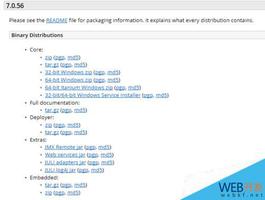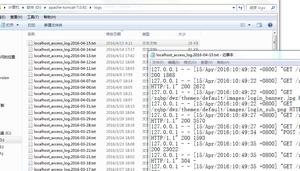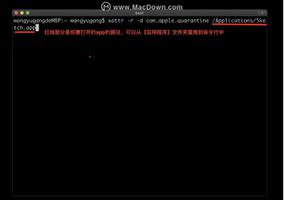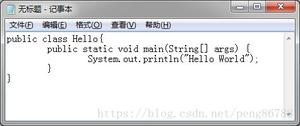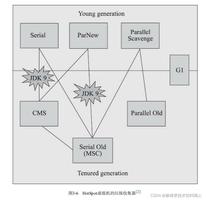如何在MacOS Catalina中使用平铺窗口多任务

MacOS Catalina引入了一种方便的方式来平铺窗口以进行多任务处理,从而改进了先前MacOS发行版中提供的分屏多任务处理功能。
这本身并不是一个全新的功能(“窗口捕捉”和“拆分视图”已经存在了一段时间),但是现在可以说它比以往任何时候都更易于使用,并且其行为类似于iPad上的“拆分视图”功能。
苹果公司决定在iPad中使用相同的“拆分视图”名称并不是偶然的,它的作用完全相同。
如何在MacOS Catalina中平铺Windows
安装了macOS 10.15 Catalina之后,将要使用的应用程序在屏幕上显示并准备就绪。
将鼠标悬停在窗口左上方的绿色按钮上。 如果愿意,也可以单击并按住。
选择您希望应用程序窗口转到的位置。 选项包括:
“进入全屏”
“屏幕左侧的平铺窗口”
“屏幕右边的平铺窗口”
如果要让两个窗口或应用程序并排显示,则可以单击另一个窗口或应用程序。
在MacOS Catalina中以拆分视图使用和调整平铺窗口
在拆分视图中运行应用程序和窗口后,您就可以像平时一样与它们进行交互。 您也可以移动它们,查看菜单栏,然后随时退出:
单击并将窗口拖动到屏幕的另一侧以交换位置。
拖动窗口之间的垂直线以调整其宽度。
通过将鼠标指针移到屏幕顶部来查看菜单栏
单击任一窗口中的绿色按钮退出平铺/拆分视图
macOS 10.15 Catalina和更高版本提供了Split View的此Tile Windows特有功能,而早期版本的MacOS仍具有Split Screen应用程序选项,但它们的行为略有不同,并且跳入并不那么容易。 同样,您可以在Mac上使用“窗口捕捉”功能回溯到许多以前的系统软件版本,但点击和点击并不像此新的“平铺Windows”功能那样。
如果您尚未更新到macOS Catalina,请务必查看我们的指南,以了解您首先应该考虑的内容,如何准备以及如何将Mac更新到Catalina。
您是否将新的“平铺窗口”功能用于MacOS中的分割放映应用程序? 您是否也使用了先前的拆分视图方法? 在下面的评论中让我们知道您的想法和经验。
以上是 如何在MacOS Catalina中使用平铺窗口多任务 的全部内容, 来源链接: utcz.com/wiki/669712.html